Wysyłanie faksów za pomocą usługi AirPrint
Faksy można wysyłać z drukarki za pomocą usługi AirPrint.
Aby wysyłać faksy, dodaj drukarkę do komputera.
Sprawdzanie środowiska
Zacznij od sprawdzenia środowiska.
-
Środowisko działania usługi AirPrint
Komputer z systemem macOS.
 Uwaga
Uwaga- W przypadku obsługiwanych wersji systemu operacyjnego: kliknij odnośnik Strona główna, aby powrócić na pierwszą stronę dokumentu Podręcznik online dotyczącego używanego modelu, i wyszukaj hasło „Specyfikacje”.
-
Wymagania
Komputer i drukarka muszą być prawidłowo połączone.
Dodawanie drukarki do komputera
-
Otwórz Ustawienia systemu (System Settings) i wybierz opcję Drukarki i skanery (Printers & Scanners)
-
Kliknij ikonę Dodaj drukarkę, skaner lub faks... (Add Printer, Scanner or Fax...), aby wyświetlić listę drukarek.
-
Wybierz nazwę modelu drukarki z wyświetloną usługą Bonjour Multifunction.
 Uwaga
Uwaga- Jeśli drukarka nie jest wyświetlana, sprawdź, czy spełnione są poniższe warunki.
- Drukarka jest włączona.
- Funkcja zapory programu zabezpieczającego jest wyłączona.
- Drukarka jest połączona z punktem dostępu lub bezpośrednio z komputerem.
- Jeśli drukarka nie jest wyświetlana, sprawdź, czy spełnione są poniższe warunki.
-
Wybierz w obszarze Użycie (Use) opcję Secure AirPrint lub AirPrint.
-
Wybierz opcję Canon XXX series (Canon XXX series) (gdzie „XXX” to nazwa modelu) z listy Użycie (Use).
Wysyłanie faksu
 Uwaga
Uwaga
- Obsługiwane jest wyłącznie przesyłanie w trybie czarno-białym.
-
Upewnij się, że drukarka jest włączona.
-
W aplikacji otwórz dokument do faksowania.
-
Otwórz okno dialogowe Drukuj.
Aby otworzyć okno dialogowe Drukuj, należy zwykle wybrać opcję Drukuj... z menu Plik aplikacji.
-
Wybierz opcję Canon XXX series - Faks (Canon XXX series - Fax) (gdzie „XXX” to nazwa modelu) z listy Drukarka (Printer).
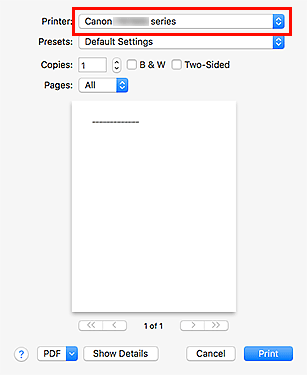
-
W razie konieczności wprowadź odpowiednie ustawienia papieru faksu.
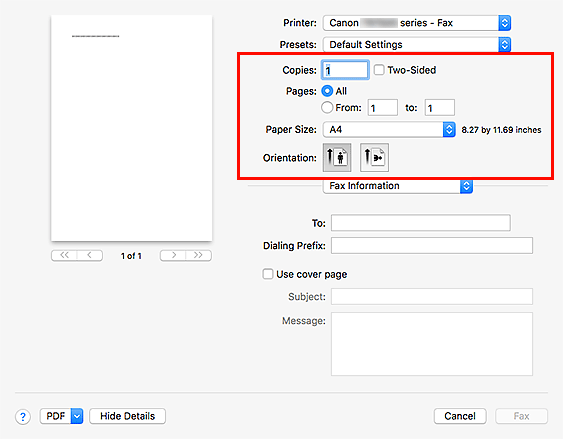
-
Wprowadź numery faksu/telefonu w polu Do (To).
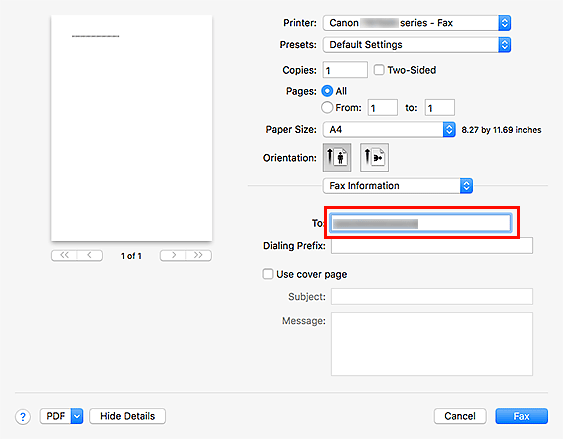
W przypadku podawania prefiksu wybierania numeru wprowadź kod w polu Prefiks wybierania (Dialing Prefix) i w razie potrzeby określ ustawienia strony tytułowej.
-
Kliknij opcję Faks (Fax).
Numer jest wybierany automatycznie i następuje wysłanie faksu.
 Uwaga
Uwaga- Aby anulować wysyłanie faksu, naciśnij przycisk Stop na drukarce.
Automatyczne ponowne wybieranie numeru
Jeśli nie można wysłać faksu (np. gdy numer odbiorcy jest zajęty), numer zostanie automatycznie wybrany ponownie zgodnie z ustawieniem automatycznego ponownego wybierania numeru na drukarce.
Można włączyć lub wyłączyć automatyczne ponowne wybieranie numeru. W przypadku włączenia funkcji automatycznego ponownego wybierania można określić dla drukarki maksymalną liczbę prób ponownego wybierania numerów i długość pauzy między tymi próbami.
 Uwaga
Uwaga
- Aby anulować automatyczne ponowne wybieranie numeru, zaczekaj na rozpoczęcie ponownego wybierania numeru, a następnie naciśnij na drukarce przycisk Stop.
- W celu uzyskania szczegółowych informacji kliknij odnośnik Strona główna, aby powrócić na pierwszą stronę dokumentu Podręcznik online używanego modelu, i wyszukaj hasło „Ustawienia faksu”.
